QUARTILE.INC関数:四分位数を取得する
QUARTILE.INC 関数は Excel で用意されている関数の一つで、指定した率に対する四分位数を取得します。 QUARTILE.INC 関数の場合、先頭のデータの率は 0(0%) で最後のデータの率が 1(100%) となります。ここでは Excel における QUARTILE.INC 関数の使い方について解説します。
※ Excel の対応バージョン : 365 web 2021 2019 2016 2013 2010
(Last modified: )
QUARTILE.INC関数の使い方
QUARTILE.INC 関数は指定したセルの範囲にあるデータを小さい順に並べ替えたときに、 0% 、 25% 、 50% 、 75% 、 100% の位置にある数値(四分位数)を取得します。
QUARTILE.INC(配列,戻り値)
1 番目の引数に対象となるデータが含まれるセル範囲を指定します。 2 番目の引数に求める値の位置を表す数値として 0 から 4 の数値を指定します。それぞれの数値を指定した場合にどの位置の値を取得できるのかについては下記を参照してください。
| 戻り値 | 位置 |
|---|---|
| 0 | 0%の位置 |
| 1 | 25%の位置 |
| 2 | 50%の位置 |
| 3 | 75%の位置 |
| 4 | 100%の位置 |
例えば次のようなデータから四分位数を取得する場合で考えてみます。
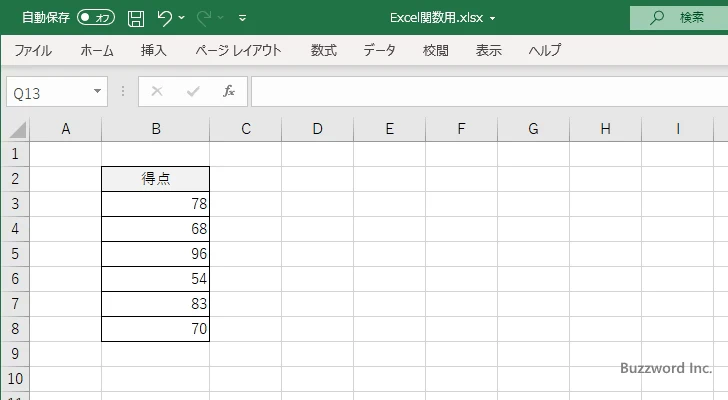
対象のデータを小さい順に並び替えて、そのあとでそれぞれのデータに順位を付けます。このとき QUARTILE.INC 関数では先頭のデータの順位が 0 となります。
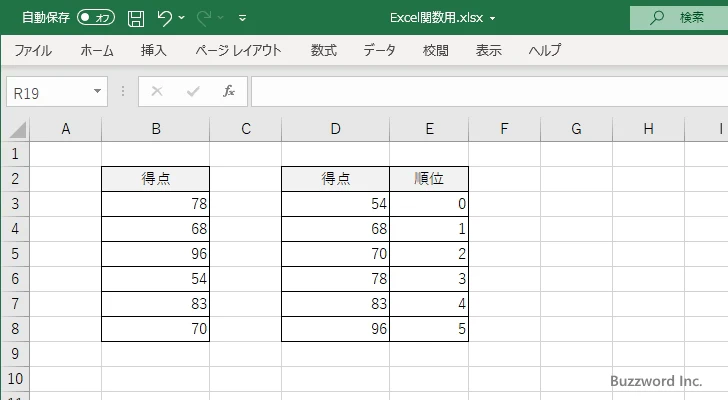
順位をデータの数から 1 を引いた値で割った値を計算します(パーセンテージで表示するように表示形式を設定しています)。最初のデータは 0% 、最後のデータは 100% となります。
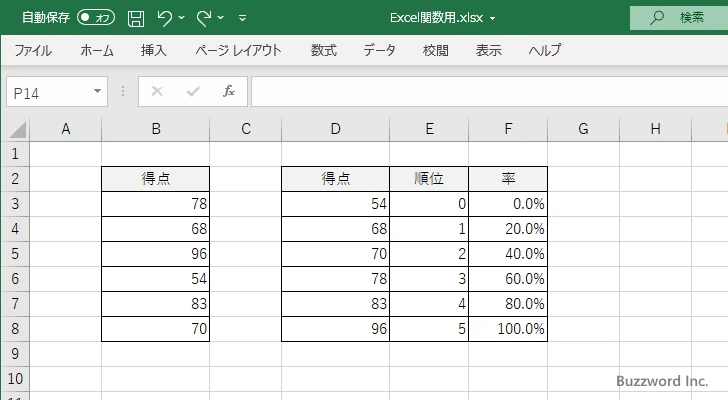
QUARTILE.INC 関数の場合は、 0% 、 25% 、 50% 、 75% 、 100% の位置にあるデータを取得することができます。 0% の位置にあるデータは最初のデータであり、 100% の位置にあるデータは最後のデータですが、例えば 25% の位置にあるデータは次のように計算されます。
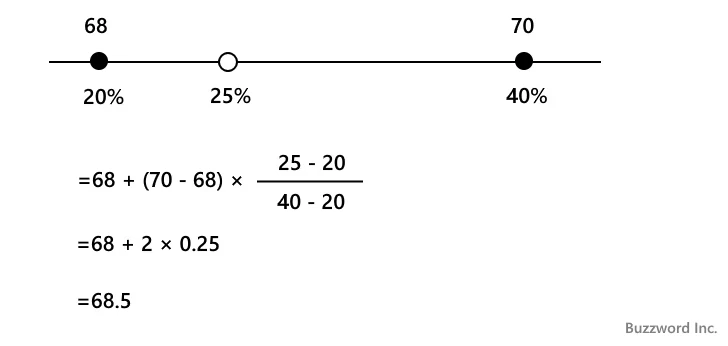
25% の前後にあるのは 20% と 40% のため、 20% の位置にあるデータの 68 と 40% の位置にあるデータの 70 から 25% の位置にあるデータは 68.5 となります。
QUARTILE.INC関数のサンプル
それでは実際に QUARTILE.INC 関数を使ってみます。 Excel のシートに対象の数値を次のように入力しました。
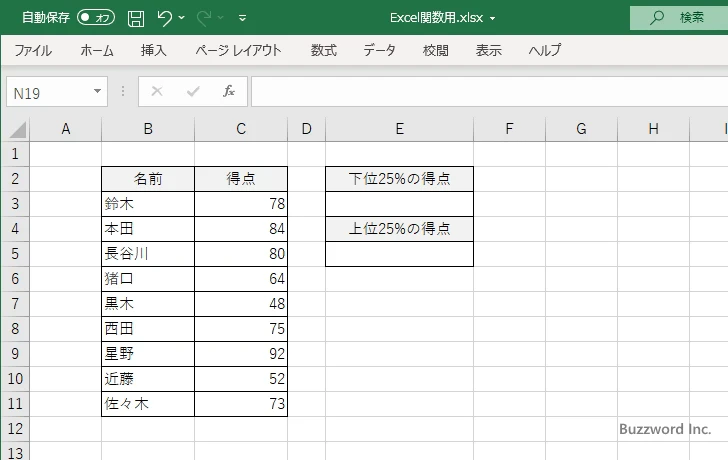
対象のデータの中で、下位 25% の位置にあるデータを表示する E3 セルを選択し、次のように入力しました。 QUARTILE.INC 関数の 1 番目の引数に対象のデータが入力されているセル範囲として C3:C11 、 2 番目の引数には 25% の位置を表す 1 を指定します。
=QUARTILE.INC(C3:C11,1)
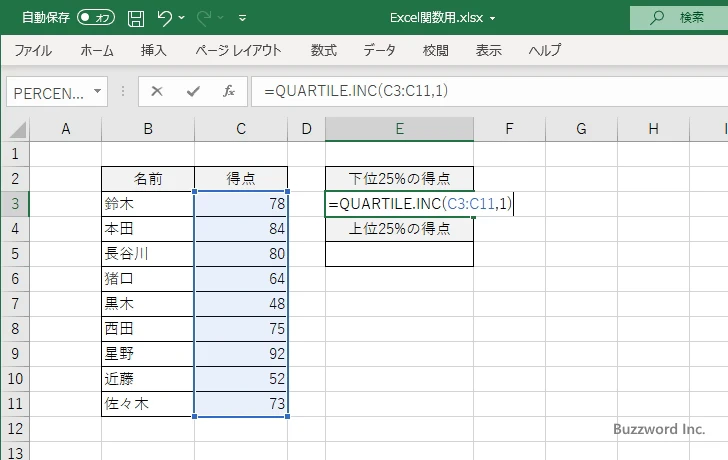
Enter キーを押すと、 E5 セルには次のように表示されます。
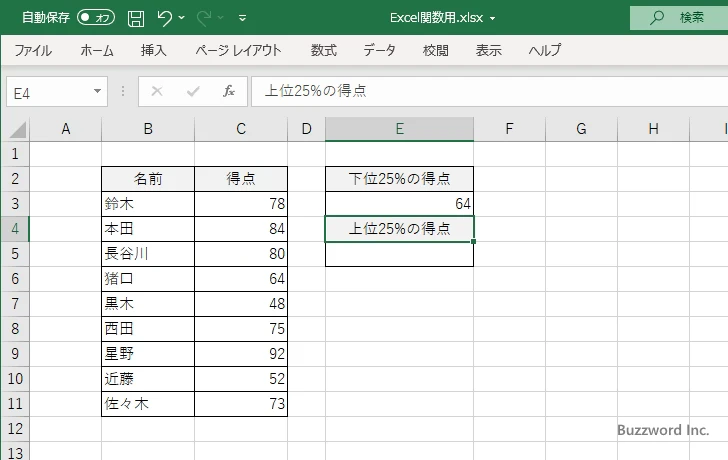
同じように上位 25% の位置にあるデータを表示する E5 セルを選択し、次のように入力しました。 QUARTILE.INC 関数の 1 番目の引数に対象のデータが入力されているセル範囲として C3:C11 、 2 番目の引数には 75% の位置を表す 3 を指定します。
=QUARTILE.INC(C3:C11,3)
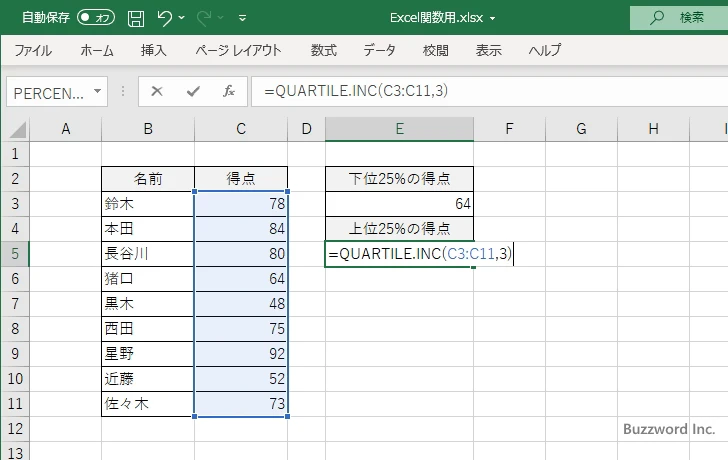
Enter キーを押すと、 E5 セルには次のように表示されます。
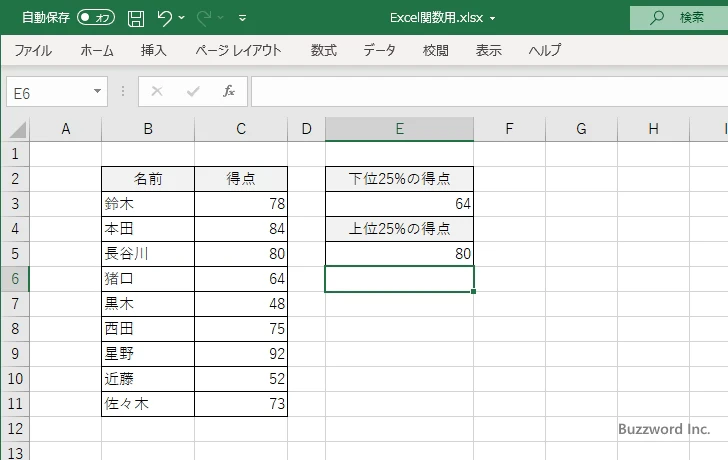
-- --
Excel における QUARTILE.INC 関数の使い方について解説しました。
( Written by Tatsuo Ikura )

著者 / TATSUO IKURA
これから IT 関連の知識を学ばれる方を対象に、色々な言語でのプログラミング方法や関連する技術、開発環境構築などに関する解説サイトを運営しています。